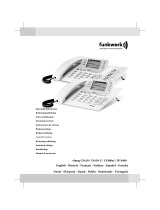La página se está cargando...

GUIDA RAPIDA
GETTING STARTED
GUIDE RAPIDE
KURZANWEISUNGEN
GUIA RAPIDA
GUIA RAPIDO

Connections
1
2a
2b
2c
3a
3b
3c
4a
4b
4c
4d
5a
5b
6a
6b
7a
7b
9a
9b
9c
9d
8a
8b
8c
11
10a
10b
10d
10c
DIAG
DATA
L
R
L
R
SERIAL PORT
LAN
22
22
12V 3A
5V 5A
---
---
0
1
6
6
NETWORK INTERFACE
MODE
MONITOR
VIDEO
1 2
3
6 5
4
CTRL
DOC2
VCR
DOC3 DOC2 DOC1
22
11
LANLAN
S
S
a
/
b
1
a/
b2
NT1
Microphones
“Aethra POD”
PC
Ethernet connection
LAN
Ethernet connection
Main monitor
Power
Supply
Phantom Microphone
Powered
PRI interface
Options
Auxiliary Visca Camera
Video Cable
Control Camera
Audio/Video
Cables
S bus
PC
Monitor XGA
XGA out
XGA in
V35/RS449/RS530
Microphone pole
for autotracking
Audio Line In
Power Push
Button
Max n° 6
ISDN lines

IL TELECOMANDO 2
INTRODUZIONE 3
Norme di sicurezza 3
Deviazioni nazionali 3
Precauzioni e pulizia 4
Tutela Ambientale 4
Marcatura CE e Conformità 4
POSIZIONAMENTO E INSTALLAZIONE DELL’UNITA’ 5
Prima accensione 5
Configurazione degli accessi ISDN 5
Configurazione degli accessi IP 5
COME EFFETTUARE E RICEVERE UNA CHIAMATA 6
Effettuare una chiamata 6
Ricevere una chiamata 7
Terminare una chiamata 7
Multiconferenza 7
Utilizzo delle porte XGA 7
MODALITA’ DUALVIDEO 8
Connessione Dualvideo 8
Disconnessione Dualvideo 8
CONSIGLI PER L’USO DELLA VIDEOCONFERENZA 9
ITALIANOGUIDA RAPIDA

Il telecomando
1
7a
b
11
“On/Off”: spegne / accende / attiva screensaver
”Send”: invia slides/immagini fisse
”Slide”: permette l'accesso alla presentazione PPT integrata
”Far/near”: seleziona la telecamera locale o remota
”Dual”: attiva la funzionalità DualVideo
”Pip”: muove, disattiva/attiva PIP
”Privacy”: il sistema invia al remoto il video privacy
”back”: ritorno alla pagina precedente
”Home”: ritorno alla home page
”Self”: attiva/disattiva selfview
”Aiuto”: attiva/disattiva help on line
”Auto”: attiva/disattiva la funzione di autotracking
”Zoom”:(-e+) regolano manualmente lo zoom della
telecamera
”Volume”: regola il volume dell'audio
”Mute”: abilita/disabilita la trasmissione dell'audio
”OK”: conferma la selezione attuale
”Tasti direzione”: permettono la navigazione all'interno delle
varie pagine e la movimentazione della telecamera
”Call”: permette di effettuare o ricevere una chiamata
”Agenda”: permette l'accesso all'agenda
”Disconnetti”: termina una chiamata
“Tasti” funzione”: selezionano le operazioni appositamente
indicate sul monitor
”C-Del”: permette la cancellazione dei caratteri immessi
”Camera”: seleziona un ingresso video
”Preset memo”: memorizza i preset della telecamera
”Preset sel”: seleziona i preset della telecamera
”Tasti alfanumerici”: permette di inserire lettere e numeri
2a
b
c
8a
b
c
3a
b
c
9a
b
c
d
4a
b
c
d
10 a
b
c
d
5a
b
6a
b

INTRODUZIONEINTRODUZIONE
APPARECCHIATURA DI CLASSE I
Connettere sempre ad una presa di corrente provvista di terra.
Al fine di garantire una protezione continua per la sicurezza dell'operatore, utilizzare esclusivamente
l'adattatore di rete fornito in dotazione con l'apparato.
ATTENZIONE: connettere l'apparecchiatura ad una presa di corrente installata nelle immediate vicinanze e
di facile accesso per l'operatore. In nessun caso è consentito tagliare la spina di rete per connettere
l'apparecchiatura in modo fisso.
Connettere l'ingresso ISDN solamente ad una terminazione di rete (NT1). E' assolutamente vietato connettere
l'apparecchiatura ad una linea esterna di telecomunicazione.
Connettere l'ingresso LAN solamente ad una rete LAN interna. E' assolutamente vietato connettere
l'apparecchiatura ad una linea esterna di telecomunicazione.
Al fine di garantire una protezione continua per la sicurezza dell'operatore, assicurarsi che l'opzione di linea
(Network Interface) sia sempre inserita.Se l'opzione di linea (Network Interface) non è presente, non
rimuovere per nessun motivo il coperchio di chiusura.
Il passaggio da ambienti freddi ad ambienti caldi può determinare formazioni di condensa all'interno
dell'apparato. In questi casi, per evitare malfunzionamenti, si consiglia di attendere almeno 2 ore prima di
connettere l'apparato alla rete di alimentazione.
In caso di incendio, evitare in modo assoluto di usare acqua come mezzo estinguente.
ATTENZIONE: RISCHIO DI SCOSSA ELETTRICA
L'alimentazione elettrica utilizzata per questo apparato comporta livelli di tensione letali.
Evitare di accedere alle parti interne dell'apparato (e/o dell'alimentatore).
In caso di penetrazione di oggetti o liquidi all'interno dell'apparato, scollegare immediatamente il cavo di
alimentazione. Prima di riutilizzare l'apparato, farlo controllare da personale specializzato.
Per l'assistenza rivolgersi a personale qualificato.
In caso di intervento accertarsi sempre che l'apparato sia completamente ed efficacemente isolato dalla
alimentazione.
Norme di Sicurezza
3
Deviazioni nazionali
Laitte on liitettävä suojamaadoituskoskettimilla varustettuun pistorasiaan
Apparatet må tilkoples jordet stikkontakt.
Apparaten skall anslutas till jordat uttag.
ITALIANOGUIDA RAPIDA


Collocazione e
connessione
POSIZIONAMENTO E INSTALLAZIONE
DELL’UNITÀ
POSIZIONAMENTO E INSTALLAZIONE
DELL’UNITÀ
Collocare l'Apparato nella postazione desiderata e successivamente connet-
tere i seguenti dispositivi:
! Collegare l'asta microfonica (vedi schema di cablaggio)
! Connettere il microfono “Aethra POD”.
! Connettere le uscite video agli ingressi del monitor principale
(cavo 3RCA +Y/C).
! Connettere l'ingresso LAN alla rete.
! Connettere gli ingressi ISDN alle terminazioni di rete.
! Connettere i vari accessori agli ingressi supplementari disponibili.
! Connettere l'alimentatore e collegarlo alla rete elettrica.
! Agire sul pulsante di accensione “Soft Key”.
! Accendere il proprio monitor TV.
! Attendere la visualizzazione della Home Page.
Nel collegare ogni accesso ISDN al
connettore disponibile sull'Apparato, è
consigliabile avere l'avvertenza di
annotare il numero ISDN
corrispondente.
Tale informazione sarà necessaria
durante la configurazione del
terminale per potere abilitare ciascun
accesso.
Lo stato del Led presente sulla parte
anteriore dell' Apparato fornisce le
seguenti indicazioni:
1.Led acceso: Apparato in funzione.
2.Led lampeggiante: Apparato non
in funzione - presenza di
alimentazione elettrica.
3.Led spento: mancanza di
alimentazione elettrica.
Nota
Attenzione
Tutte le operazioni devono essere
eseguite in assenza di alimentazione
da rete. Il collegamento alla rete di
alimentazione deve avvenire solo al
termine dell’assemblaggio elettrico e
solo dopo aver verificato la
correttezza dei collegamenti
effettuati.
5
Prima accensione
Alla prima accensione, sul monitor appare un'immagine che permette all'utente
di selezionare la lingua desiderata.
Configurazione degli accessi ISDN
Gli accessi ISDN che saranno utilizzati per effettuare i collegamenti, devono
essere configurati.
Per ogni accesso ISDN abilitato va inserito il numero ISDN.
Configurazione degli indirizzi IP
La configurazione di fabbrica permette di acquisire automaticamente l'indirizzo
di rete LAN .
ITALIANOGUIDA RAPIDA

Effettuare una
Chiamata
Come effettuare e ricevere una
chiamata
Come effettuare e ricevere una
chiamata
Ci sono tre modi per effettuare una chiamata:
! chiamata diretta
! riselezione delle ultime chiamate (entranti o uscenti)
! chiamata da agenda
1. Selezionare il tipo di chiamata (ISDN, IP-H323, IP-SIP, NIC,).
2. Selezionare il rate di chiamata.
3. Digitare il numero, l'indirizzo o l'alias dell'utente da chiamare
4. Premere “chiama” sul telecomando
1. Premere 2 volte “chiama” sul telecomando
2. Selezionare il numero desiderato
3. Premere “chiama” sul telecomando
1. Premere “Agenda” sul telecomando
2. Selezionare il numero desiderato utilizzando i tasti di direzione
3. Premere “chiama” sul telecomando
Chiamata Diretta
Riselezione delle ultime
chiamate (entranti o uscenti)
Chiamata da Agenda
Da...
E’ possibile chiamare...
Digitando...
ISDN
LAN
ISDN
IP
STESSA LAN
UN’ALTRA LAN
ISDN
Numero del terminale
Numero del gateway remoto +
indirizzo E.164 (extension) del terminale
Indirizzo IP, Alias, indirizzo E.164
Indirizzo del gateway locale + numero del
gateway remoto + indirizzo E.164
(extension) del terminale
Indirizzo del gateway locale
+ numero ISDN del terminale

Ricevere una
chiamata
La chiamata entrante è notificata tramite un segnale sonoro e l'apparizione di
una finestra contenente il numero del chiamante.
Il sistema può:
chiedere di rispondere alla chiamata entrante
rispondere automaticamente alla chiamata entrante
Per rispondere manualmente premere “chiama” sul telecomando; se è stata
abilitata la funzione di risposta automatica, la chiamata è automaticamente
stabilita.
!
!
Terminare una
chiamata
Multiconferenza
Per terminare una chiamata premere “disconnetti” sul telecomando.
Utilizzo delle
porte XGA
Le due porte XGA presenti sull'apparato permettono il collegamento di un
Personal Computer e di un monitor XGA. Il segnale XGA può essere trattato
come un segnale video e quindi essere trasmesso o ricevuto. Fare riferimento
allo schema di cablaggio per effettuare i corretti collegamenti.
Prima di utilizzare le porte XGA controllare che la configurazione del PC sia
compresa tra quelle supportate ed impostare la configurazione dell'apparato
(vedi tabella).
Per impostare la risoluzione e il refresh rate sul PC utilizzare il “Display Control
Panel”.
Per impostare la risoluzione sul codec selezionare Impostazioni, Audio-Video-
Data, Video.
7
Il codec può gestire la conferenza tra più siti contemporaneamente utilizzan-
do i vari protocolli di rete disponibili. Per attivare questa modalità, selezionare
MCU tra i vari tipi di chiamata.
Risoluzione Frequenza di Aggiornamento (Hz)
640 x 480
800 x 600
1024 x 768
60, 70, 72, 75, 85
60, 70, 72, 75, 85
60, 70, 72
ITALIANOGUIDA RAPIDA

Modalità Dual Video
In una connessione di tipo DualVideo è possibile inviare
contemporaneamente due flussi video provenienti da sorgenti diverse ( ad es.
telecamera principale per la prima chiamata e telecamera documenti per la
seconda, o telecamera principale per la prima chiamata e ingresso XGA per
la seconda).
I passi per effettuare una connessione DualVideo sono:
1. Effettuare una normale connessione audio-video con il terminale
desiderato.
2. Premere “dual” sul telecomando.
3. Selezionare il secondo ingresso video desiderato.
Inviato il Dual Video, se il terminale ricevente ha a disposizione due monitor
potrà vedere contemporaneamente i due flussi video; nel caso abbia un solo
monitor, potrà scegliere il flusso video visualizzato premendo in successione il
pulsante “self” presente sul telecomando.
Connessione Dual
Video
Disconnessione Dual
Video
Per disconnettere il Dual Video premere “dual” sul telecomando.

Consigli ed elementi che concorrono ad ottenere una perfetta realizzazione
di una riunione in videoconferenza.
Consigli per l’uso della
videoconferenza
Prima di iniziare
! Assicurarsi che tutto sia pronto prima di cominciare una videoconferenza:
indirizzi o numeri da chiamare, illuminazione, microfoni.
! Connettere e provare tutte le eventuali periferiche (telecamera
documenti, VCR, PC/Laptop)
! Ricordare a tutti i partecipanti di presentarsi all’inizio della
videoconferenza.
Il Video
! Evitare l'utilizzo contemporaneo di illuminazione naturale e artificiale.
! Evitare illuminazione artificiale diretta.
! Evitare sfondi “mobili” (tendaggi mossi dal vento).
! Inquadrare per quanto possibile le persone, e non lo sfondo
L’ Audio
! Posizionare il microfono sul tavolo davanti alle persone (2 microfoni se il
tavolo è grande)
! Non mettere carta o altri oggetti davanti al microfono
! Non creare rumori molesti (fruscii di carta, picchiettare sul tavolo, etc)
! Mettere il microfono in “MUTE” prima di spostarlo
! Parlare con tono di voce normale
9
ITALIANOGUIDA RAPIDA


REMOTE CONTROL 12
INTRODUCTION 13
Safety rules 13
Regional requirements 13
Warning and cleaning 14
Enviromental ward 14
CE mark compliance 14
SYSTEM POSITIONING AND INSTALLATION 15
First time equipment is switched on 15
Setup of the ISDN BRI 15
Setup of the IP Address 15
HOW TO MAKE AND RECEIVE A CALL 16
Make a call 16
Receive a call 17
Ending a call 17
Multiconference 17
Using the XGA in/out 17
DUAL VIDEO MODE 18
Connection dualvideo 18
Ending dualvideo connection 18
VIDEO CONFERENCE TIPS 19
ENGLISH
GETTING STARTED

Remote control
1
7a
b
11
“On/Off”: switch on/switch off/ enable screensever mode
”Send”:send slides/snapshots
”Slide”:PPT integrated presentation activation
”Far/near”: Select the local or remote camera control
”Dual”: DualVideo activation.
”Pip”: move, deactivate/activate PIP.
”Privacy”: system send video privacy to remote
”Back”: come back to previous page
”Home”:come back to home page
”Self”: enable/disable selfview
”Aiuto”:activate/deactivate on line help on line
”Auto”: activate/deactivate autotracking function
”Zoom”:zoom the camera with +/- keys
”Volume”: increase/decrease audio level
”Mute”: enable/disable the audio trasmission
”OK”: confirm current selection
”Arrows keys”: navigate through menus, move the camera
”Call”: Place a call or an incoming call
”Phonebook”: open the phonebook
”Disconect”: Delete the introduced alphanumeric
“Function Key”: Color Key used to select special operation for
the codec to display
”C-Del”: Delete the introduced alphanumeric characters
”Camera”: select video input
”Preset memo”: store camera presets
”Preset sel”: select camera presets
”Alphanumerics characters”: enter letters and numbers
2a
b
c
8a
b
c
3a
b
c
9a
b
c
d
4a
b
c
d
10 a
b
c
d
5a
b
6a
b

INTRODUCTIONINTRODUCTION
DEVICE IN CLASS I
Always connect to a grounded socket.
To guarantee continuous protection for operator safety, only use the mains adapter supplied with the
device.
WARNING: for power supply connection use an easily accessible outlet located near the device.
Never remove the mains plug for permanent connection.
Connect the ISDN port to a network termination only (NT1). It is absolutely forbidden to connect the system to
an outdoor telecommunication line.
Connect the LAN port to an internal LAN circuit only. It is absolutely forbidden to connect the system to an
outdoor telecommunication line.To guarantee continuous protection for operator safety, make sure that the
Network interface is always inserted.
If the Network Interface is not in place, do not under any circumstances remove the cover.
The change from cold to hot environments can cause the formation of condensate inside the device. To
avoid malfunctioning, wait at least 2hours before connecting the device to the supply mains.
In case of fire, absolutely avoid using water to extinguish it.
WARNING: RISK OF ELECTRIC SHOCK
The power supply used by this device involves lethal voltage levels.
Do not access internal parts of the device (and/or of the power supply unit).
If objects or liquids penetrate inside the device, immediately disconnect the power supply cable. Before
using the device again, have it checked by specialized staff.
Refer to qualified staff for service.
In case of intervention, always check that the power supply has been completely and successfully
disconnected.
Safety Rules
Regional Requirements
Laitte on liitettävä suojamaadoituskoskettimilla varustettuun pistorasiaan
Apparatet må tilkoples jordet stikkontakt.
Apparaten skall anslutas till jordat uttag.
13
ENGLISH
GETTING STARTED


Positioning and
installation
SYSTEM POSITIONING AND INSTALLATION SYSTEM POSITIONING AND INSTALLATION
Place the system in the desired location and connect the devices.:
! Connect the Microphone pole (see the cabling scheme)
! Connect the “Aethra POD” Microphone.
! Connect Codec Video Onput to main monitor (cavo 3RCA + Y/C).
! Connect the LAN input to the network.
! Connect the ISDN inputs to the network terminations.
! Connect supplementary audio or video equipments to the available
inputs/outputs.
! Connect the power supply.
! Press the Power push button “Soft Key”.
! Switch on the TV monitor.
! Wait for the main user interface to appear.
When connecting each ISDN access
point to the connectors available on
the Codec, it is advisable to have at
hand and make note of the corre-
sponding telephone numbers.
This information is useful for correct
ISDN terminal configuration
The status LED at the front of the
Codec indicates the following:
1.LED illuminated: The Codec is on
and functioning.
2. LED flashing: System power is on,
but the Codec is in standby mode.”
3. LED off: System power is either off or
not connected
Note
Warning
All series of actions must be make
without power supply connection.
Connect the power supply only after
the complete and correct installation
of all other cabling .
First time equipment is switched on
When the equipment is switched on for the first time select your Country and
Language.
Setup of the ISDN BRI
For any ISDN port, assign in the setup ISDN BRI, the corresponding ISDN number.
Setup of the IP Address
The default setting of the codec enable the automatic acquire of the IP address.
15
ENGLISH
GETTING STARTED

Make a call
How to make and receive a callHow to make and receive a call
There are three different ways to place a call:
! direct call
! latest (incoming or outgoing) calls reselection
! phonebook call
1. Select call type (ISDN, IP-H323, IP-SIP, NIC).
2. Select call rate.
3. Enter remote user number, address or alias
4. Press CALL on the remote control
1. Press twice CALL on the remote control
2. Select desired number
3. Press CALL on the remote control
1. Press Phonebook on the remote control
2. Select desired number
3. Press CALL on the remote control
Direct call
Latest (incoming or outgoing)
calls reselection
Phonebook call
From...
To...
Number...
ISDN
LAN
ISDN
IP
SAME LAN
DIFFERENT LAN
ISDN
Phone number
Remote gateway number + the extension
(E.164 address) of the far site.
IP address, Alias, E.164 address
Access code of the near-site gateway,
+ remote gateway number
+ extension (E.164 address).
Access code of the near-site gateway
+ ISDN number of the far site.

Receive a call
When a call comes in, system reacts with a ringing sound and a message with
the calling person number. System can:
prompts to manually answer the call
! automatically answer the call
To manually answer the call press CALL on the remote control.
In case of automatic answering function enabled, the call connects automati-
cally.
!
Ending a call
Multiconference
Press Disconnect on the remote control
Using the XGA
IN/OUT
In the rear panel of the codec there are one XGA input for connect a personal
computer, and one XGA output for connect a monitor XGA. For a correct
cabling see the “cabling scheme”.
Correct use of the XGA implies that the video PC configuration is setting
(setting: screen properties) with one of the following picture frequency limits (or
refresh frequencies).
For setup the codec resolution select : Settings, Audio-Video-Data, Video.
The codec it can manage the conference between more sites at the same
time, using several the network protocols available. In order to activate this
modality, to select MCU between several the types of call.
Resolution Refresh Frequenzy (Hz)
640 x 480
800 x 600
1024 x 768
60, 70, 72, 75, 85
60, 70, 72, 75, 85
60, 70, 72
17
ENGLISH
GETTING STARTED

Dual Video Mode
In a DualVideo connection is possible to send at the same time two video flows
coming from different sources (eg. main camera for first call and document
camera for second call, or main camera for first call and XGA input for second
call).
1.Establish an audio-video call towards the desired terminal
2.Press DUAL on the remote control.
3.Select desired second video input.
Once Dual Video has been started, if the receiving terminal uses two monitors
it will be able to see the two video flows at the same time; in case of one
monitor only, it will be able to change the active video flow by repeatedly
pressing SELF on the remote control.
Connection Dual
Video
Ending Dual Video
Connection
Press DUAL on the remote control.

Tips to improve a virtual meeting, to optimize audio-video transmission and
reception, and to fully enjoy all videoconference benefits.
Videoconference tips
Before Starting
! Before starting a videoconference be sure that all you need is ready:
addresses or numbers to call, lightning, microphones.
! Connect and test all peripherals eventually needed (document camera,
VCR, PC/Laptop)
! Remind all participants to join the videoconference
Video
! Avoid contemporaneous usage of natural and artificial lightning
! Avoid direct artificial lightning.
! Avoid “mobile” backgrounds (curtains moved by the wind)
! Frame, when possible, the participants rather than the background
Audio
! Place the microphone on the table in front of people (use 2 microphones in
case of big tables)
! Do not place papers or other objects in front of the microphone
! Don't rustle papers or tap on the table or microphone
! Mute the microphone before moving it.
! Speak in your normal voice
19
ENGLISH
GETTING STARTED


TÉLÉCOMMANDE 22
INTRODUCTION 23
Regles de Securité 23
Regional requirements 23
Mise en garde et nettoyage 24
Risque sur l’environnement 24
Marquage CE et respect de la norme 24
POSITIONNEMENT ET INSTALLATION DU SYSTÈME 25
Première mise en service 25
Configuration du ou des accèss RNIS 25
Configuration de l’accèss IP 25
COMMENT LANCER OU RECEVOIR UN APPEL 26
Lancer un appel 26
Recevoir un appel 27
Terminer l'appel 37
Multi conférence 27
Utiliser l'entrée et la sortie XGA 27
MODE DUAL VIDEO 28
Connexion DualVideo 28
Terminer une connexion DualVideo 28
ASTUCES EN VISIOCONFÉRENCE 29
ENGLISH
GETTING STARTED

Télécommande
1
7a
b
11
“On/Off”: Eteint/allume/active le screen saver
”Send”: Envoyer/ recevoir des photos d'écran
”Slide”: Activation des présentations power point intégrée
”Far/near”: Sélectionner le pilotage de la caméra locale ou distante
”Dual”: Activer le Dual Vidéo
”Pip”: Déplacer, activer/désactiver le PIP (incrustation d'image)
”Privacy”: Le système envoie une image enregistrée au site distant
”Back”: Retour à la page précédente
”Home”: Retour à la page principale
”Self”: Activer/désactiver le mode selfview
”Aide”: Activer/désactiver l'aide en ligne
”Auto”: Activer/désactiver la fonction de localisation automatique
”Zoom”: Zoom de la caméra avec les boutons +/-
”Volume”: Augmenter/diminuer le volume audio
”Mute”: Activer/désactiver la transmission de l'audio
”OK”: Confirmer la sélection
”Fleches”: Naviguer dans les menus, déplacer la caméra
”Call”: Lancer ou accepter un appel
”Phonebook”: Ouvrir le répertoire
”Disconect”: Terminer un appel
“Fonctions spéciales”: Boutons de couleur pour sélectionner une action
spécifique du CODEC
”C-Del”: Effacer le caractère alphanumérique
”Camera”: Enregistrer les prépositions de caméra
”Preset memo”: Sélectionner l'entrée vidéo
”Preset sel”: Sélectionner les prépositions de caméra
”Caractères alphanumériques”: Taper les chiffres et les lettres
2a
b
c
8a
b
c
3a
b
c
9a
b
c
d
4a
b
c
d
10 a
b
c
d
5a
b
6a
b

INTRODUCTIONINTRODUCTION
APPAREIL DE CLASSE I
Connecter impérativement à une prise de courant munie d'une prise de terre.
Pour garantir la sécurité des utilisateurs, utilisez seulement l'alimentation secteur livrée avec
l'équipement..
ATTENTION Pour se connecter au secteur, utilisez une prise de courant à proximité du système. Ne jamais
brancher le système de façon permanente sur l'alimentation électrique.
Connectez la prise RNIS à une terminaison numérique de réseau (TNR) Il est absolument interdit de
connecter le système directement aux lignes du réseau public/extérieur.
Connectez la prise réseau local uniquement sur un réseau local. Il est formellement interdit de connecter le
système sur des lignes publiques/extérieures.
Pour garantir la permanence de la sécurité de l'opérateur, vérifiez que la carte réseau est toujours insérée.Si
la carte réseau n'est pas en place, vous ne devez en aucun cas ouvrir le couvercle.
Le passage d'un environnement froid à un environnement chaud peut être responsable de l'apparition de
condensation à l'intérieur de l'équipement. Pour éviter un dysfonctionnement, attendez au moins 2 heures
avant de brancher l'équipement sur le secteur.
En cas d'incendie, il est formellement interdit d'utiliser de l'eau pour éteindre le feu dans l'équipement.
ATTENTION : RISQUE DE CHOC ELECTRIQUE
la tension utilisée à l'intérieur de cet équipement peut atteindre des valeurs mortelles pour l'être
humain.
Ne pas démonter l'unité (et/ou l'alimentation électrique).
Si un objet ou un liquide pénètre à l'intérieur de l'équipement, déconnectez immédiatement le câble
secteur. Avant de réutiliser le système faites le vérifier par un technicien qualifié.
Faites appel à un technicien qualifié pour la maintenance.
Pendant la maintenance, vérifiez toujours que le câble secteur a été débranché.
Regle de securité
Différences nationales
Laitte on liitettävä suojamaadoituskoskettimilla varustettuun pistorasiaan
Apparatet må tilkoples jordet stikkontakt.
Apparaten skall anslutas till jordat uttag.
23
GUIDE RAPIDE
FRANCAIS


Positionnement et
installation
POSITIONNEMENT ET INSTALLATION DU SYSTÈMEPOSITIONNEMENT ET INSTALLATION DU SYSTÈME
Positionner le CODEC à l'emplacement souhaité et connecter les éléments
suivants:
! Connecter le câble au Microphone (Cf. schéma de câblage Section A)
! Connecter le Microphone “Aethra POD”. (Voir câble 1)
! Connecter la sortie Audio/Video du CODEC au moniteur principal (Voir
câble 2).
! Connecter l'entrée LAN au réseau. (Voir câble 3)
! Connecter les entrées RNIS aux accès RNIS. (Voir câble 4)
! Connecter les périphériques audio ou vidéo supplémentaires aux entré-
es/sorties disponibles.
! Connecter le câble de l'alimentation. (Voir câble 5)
! Appuyer sur le bouton d'alimentation “Soft Key”.
! Allumer le moniteur principal.
! Attendez que l'interface utilisateur apparaisse à l'écran.
En connectant chaque accès RNIS
au CODEC, il est préférable de repé-
rer et noter chaque numéro de télép-
hone correspondant.
Ces informations seront utiles lors de
la configuration des accès RNIS.
L'état de la LED avant du CODEC vous
indique :
1. LED allumée: Le CODEC est allumé
et en fonctionnement.
2. LED clignote : Le CODEC est allumé
mais est en mode veille.
3. LED éteinte: Le CODEC est soit éte-
int soit non connecté.
Note
Attenction
Toutes les actions doivent être
effectuées sans alimentation.
Connecter l'alimentation uniquement
après avoir terminer et vérifier tous les
câbles connectés.
Première mise en service
Lorsque le système est allumé pour la première fois, vous devrez sélectionner la
langue et le pays d'utilisation.
Configuration du ou des accès RNIS
FPour chaque accès RNIS connecté, vous devrez attribuer le numéro RNIS
correspondant.
Configuration de l'adresse IP
Le paramétrage par défaut du CODEC définit la configuration automatique de
l'adresse IP (DHCP)
25
GUIDE RAPIDE
FRANCAIS

Lancer un appel
Comment lancer ou recevoir un appelComment lancer ou recevoir un appel
Il y a 3 différentes façons de lancer un appel:
! Appel direct
! Derniers numéros reçus ou composés
! Appel depuis le répertoire
1. Sélectionner le type d'appel (RNIS, IP-H323, IP-SIP, NIC).
2. Sélectionner le débit de l'appel.
3. Composer le numéro RNIS, l'adresse IP ou l'alias du correspondant
4. Appuyer sur le bouton CALL de la télécommande
1. Appuyer deux fois sur le bouton CALL de la télécommande
2. Sélectionner le numéro désiré
3. Appuyer CALL de la télécommande
1. Appuyer le bouton Répertoire de la télécommande
2. Sélectionner le numéro désiré
3. Appuyer CALL de la télécommande
Appel direct
Derniers numéros reçus
ou composés
Appel depuis le répertoire
De.......
Vers...
Numéro..
RNIS
LAN
RNIS
IP
MEME LAN
LAN DIFFERENT
ISDN
Numéro de téléphone
Numéro de passerelle distante +
extension (adresse E.164) du site distant
Adresse IP, Alias, Adresse E.164
Code d'accès de la passerelle locale +
numéro de la passerelle distante +
extension (adresse E.164).
Code d'accès de la passerelle locale +
numéro RNIS du site distant.

Recevoir un appel
Lorsque le système reçoit un appel, il sonne et affiche un message avec le
numéro du correspondant. Le système peut:
Accepter manuellement les appels
! Réponse automatique
! Pour accepter manuellement un appel, appuyer CALL de la
télécommande.
En mode de réponse automatique activée, l'appel se connecte automatique-
ment.
!
Terminer l'appel
Multi conférence
Appuyer le bouton Raccrocher de la télécommande
Utiliser l'entrée et
la sortie XGA
Sur la face arrière du CODEC, vous verrez une entrée XGA pour connecter un
ordinateur et une sortie XGA pour connecter un moniteur XGA. Vérifier le
câblage sur le ''schéma de câblage”.
Pour une utilisation correcte de cette fonction, vérifier que le paramétrage de
votre PC correspond avec les limites définies ci-dessous.
Pour configurer la résolution du CODEC : Programmer, Audio Video Data,
Video.
Le CODEC peut gérer une conférence entre plusieurs sites en même temps, en
utilisant différents réseaux disponibles. Pour activer cette fonction, sélectionner
MCU dans le menu ''type d'appel''.
Résolution RFréquence de rafraîchissement (Hz)
640 x 480
800 x 600
1024 x 768
60, 70, 72, 75, 85
60, 70, 72, 75, 85
60, 70, 72
27
GUIDE RAPIDE
FRANCAIS

Mode Dual Video
Lors d'une connexion DUAL VIDEO, il est possible d'envoyer, en même temps, 2
flux vidéo venant de 2 sources vidéo différentes (ex. Caméra principale pour
le premier appel et caméra document pour le second OU caméra principale
pour le premier appel et entrée XGA pour le second).
1. Lancer un appel audio vidéo vers votre correspondant
2. Appuyer le bouton DUAL de la télécommande
3. Sélectionner la seconde source à diffuser.
Une fois le mode DualVideo démarrer, si le site distant utilise 2 écrans, il pourra
voir les 2 sources vidéo en même temps ; Si il n'utilise qu'un seul écran, il
pourra alterner entre les 2 sources vidéo en appuyant sur le bouton SEFL de la
télécommande.
Connection Dual
Video
Ending Dual Video
Connection
Appuyer sur le bouton DUAL de la télécommande.

Astuces pour améliorer une réunion virtuelle, pour optimiser l'émission et la
réception audio vidéo et pour entièrement profiter des avantages de la
visioconférence.
Astuces en Visioconférence
Avant de commencer
! Avant de commencer une visioconférence, assurez-vous que tous les
éléments importants sont prêts : adresses ou numéro à appeler, l'éclairage,
les microphones.
! Connecter et tester tous les périphériques nécessaires (caméra document,
magnétoscope, ordinateur, PC portable)
! Utiliser des gestes naturels comme lors de vos réunions habituelles
! Parler normalement
Vidéo
! Eviter de mélanger les lumières naturelles et artificielles
! Eviter un éclairage artificiel direct
! Eviter les fonds mobiles (les rideaux bougent avec le vent…)
! Essayer de cadrer l'écran avec un maximum de personnes et un minimum
Audio
! Positionner le microphone sur la table devant les intervenants (utiliser 2
microphones en cas de grandes tables)
! Ne pas placer de papiers ou autres objets devant le microphone
! Ne pas froisser de papier ou taper sur la table ou le microphone
! ''Muter'' le microphone avant de la déplacer.
! Parler avec votre ton de voix habituelle
29
GUIDE RAPIDE
FRANCAIS


FERNBEDIENUNG 32
INTRODUCTION 33
SICHERHEITSHINWEISE 33
Regional requirements 33
Warnungen und cleaning 34
Umwelthinweise 34
CE Zertifikat 34
POSITIONIERUNG UND INSTALLATION DES SYSTEMS 35
Erste Inbetriebnahme 35
Konfiguration der ISDN-Verbindung 35
Konfiguration der IP-Verbindung 35
WIE MAN EINEN ANRUF TÄTIGT/ANNIMMT 36
Anruf tätigen 36
Anruf erhalten 37
Anruf beenden 37
Mehrpunktkonferenz 37
Anwendung von XGA IN/OUT 37
DualVideo Verbindung 38
DualVideo Verbindung starten 38
DualVideo Verbindung beenden 38
TIPS ZUR VIDEOKONFERENZ 39
DEUTSCH
KURZANWEISUNGEN

Fernbedienung
1
7a
b
11
“On/Off”: Einschalten/Ausschalten/Aktiviert Screensaver
”Send”: Sendet Slides/Snapshots
”Slide”: Aktiviert den integierten PowerPointPresenter
”Far/near”: Wählt die lokale oder entfernte Kamera aus
”Dual”: Aktiviert DualVideo
”Pip”: Verschiebt, aktiviert/deaktiviert PIP
”Privacy”: System sendet “Privat” zum entfernten System
”Back”: Zurück zur vorherigen Seite
”Home”: Zurück zur Hauptseite
”Self”: Aktiviert/deaktiviert die eigene Bildansicht
”Help”: aktiviert/deaktiviert die Online-Hilfe
”Auto”: Aktiviert/deaktiviert die Autotracking-Funktion
”Zoom”: Zoomt die Kamera mit +/- Tasten
”Volume”: Lauter/leiser der Lautstärke
”Mute”: Aktiviert/deaktiviert die Mikrofonübertragung
”OK”: Bestätigt die aktuelle Auswahl
”Pfeiltasten”: Navigation im Menü, bewegt die Kamera
”Call”: Anruf tätigen oder annehmen
”Phonebook”: Öffnet das Telefonbuch
”Disconect”: Gespräch beenden
“Funktionstaste”: Die farbigen Tasten können mit
bestimmten Funktionen belegt werden
”Del”: Löscht das entsprechende Zeichen bei der Eingabe
”Camera”: Wählt den Video-Eingang aus
”Preset memo”: Speichert die Kamera-Positionen
”Preset sel”: Wählt die gespeicherten Kamera-Positionen aus
”Alphanumerisches Eingabefeld”: Eingabe für Buchstaben und Zahlen
2a
b
c
8a
b
c
3a
b
c
9a
b
c
d
4a
b
c
d
10 a
b
c
d
5a
b
6a
b

INTRODUCTIONINTRODUCTION
System der Klasse 1
Immer an eine geerdete Steckdose anschliessen.
Um die Betriebssicherheit gewährleisten zu können, nutzen Sie bitte ausschliesslich die mitgelieferten
Anschlusskabel.
ACHTUNG: Nur eine Stromquelle in unmittelbarer Nähe des Systems verwenden. Entfernen Sie niemals die
Hauptstecker um eine dauerhafte Verbindung herzustellen.
Schliessen Sie die ISDN-Leitung an einen ISDN-Anschluss (NTBA) an. Es ist verboten die ISDN-Leitungen direkt
an das öffentliche Netz anzuschliessen (ohne NTBA).
Verbinden Sie das LAN-Kabel ausschliesslich mit einem internen LAN-Anschluss. Es ist verboten, das System
direkt mit dem öffentlichen Netzwerk zu verbinden.
Vergewissern Sie sich, dass das Netzwerk-Interface integriert ist um einen permanenten Schutz des
Anwenders zu garantieren. Sollte das Netzwerk-Interface nicht installiert sein, entfernen Sie unter keinen
Umständen die Abdeckung.
Beim Wechsel von einer kalten Umgebung in eine Warme kann sich am/im Gerät Kondenswasser bilden. Um
eine Fehlfunktion des Systems zu vermeiden warten Sie mindestens zwei Stunden bevor Sie das Gerät
einschalten.
Im Falle eines Feuers ist es verboten das System mit Wasser zu löschen (Strom).
ACHTUNG: ELEKTRISCHES SCHOCKRISIKO
Das Netzteil des Systems arbeitet mit hoher Spannung. Bei unsachgemässer Handhabung kann es einen
lebensbedroh-lichen Stromschlag verursachen.
Öffenen Sie nicht das Systemgehäuse und/oder das Netzteil zur Stromversorgung.
Sollten Gegenstände oder Flüssigkeit in das System eindringen, ziehen Sie bitte sofort das Stromkabel aus der
Steckdose. Vor der erneuten Inbetriebnahme muss das Sytsem von einem qualifizierten Techniker überprüft
werden.
Für den Service wenden Sie sich bitte an entsprechend qualifiziertes Personal.
Während der Pflege oder Wartung ist unbedingt das Stromkabel aus der Steckdose zu ziehen.
Sicherheitshinweise
Nationale Unterschiede
Laitte on liitettävä suojamaadoituskoskettimilla varustettuun pistorasiaan
Apparatet må tilkoples jordet stikkontakt.
Apparaten skall anslutas till jordat uttag.
33
DEUTSCH
KURZANWEISUNGEN


Positionierung und
Installation
POSITIONIERUNG UND INSTALLATION DES
SYSTEMS
POSITIONIERUNG UND INSTALLATION DES
SYSTEMS
Positionieren Sie das System am gewünschten Ort und verbinden Sie die
folgenden Kabel und Geräte:
! Verbinden Sie die Mikrofonleitung an (Beachten Sie Schema A)
! Verbinden Sie das “Aethra POD” Mikrofon an. (Kabel 1)
! Verbinden Sie den Audio- & Videoausgang mit dem Monitoreingang (Main)
(Kable 2).
! Verbinden Sie den LAN-Eingang mit dem Netzwerk (Kable 3)
! Verbinden Sie die ISDN-Anschlüsse mit den NTBA's oder die bereitgestellten
Leitungen (Kable 4)
! Verbinden Sie die externen Zusatzgeräte (DVD, Dokumenten-Kamera…) mit
den zusätzlichen Videoeingängen am System.
! Verbinden Sie das Stromkabel mit dem System und stecken Sie abschlie-
ßend den Stecker in das Netzteil und dann in die Steckdose. (Kable 5)
! Schalten Sie das System ein “Soft Key”.
! Schalten Sie den Fernseher ein.
! Warten Sie auf das in Kürze erscheinende Hauptmenü auf Ihrem Bildschirm.
Wenn Sie die ISDN-Anschlüsse mit den
NTBA's oder den bereitgestellten
Leitungen verbinden ist es wichtig,
dass Ihnen die Telefonnummern der
ISDN-Leitungen bekannt sind. Dies
ermöglicht eine schnelle
Inbetriebnahme des Systems.
Die LED an der Vorderseite des
Systems hat folgende Bedeutung:
1.LED leuchtet: Das System ist
betriebsbereit/aktiv (metti in neretto
cosi)
2.LED blinkt: Das System ist nicht aktiv
(Stand-by mode) Strom ist einges cha-
let
3.LED aus: Das System hat keinen
Strom
Note
Attenction
Alle diese Operationen müssen bei
ausgeschaltetem Netzteil
durchgeführt werden. Die Verbindung
mit der Netzsteckdose 220Volt darf
erst nach der Verbindung aller Kabel,
und der endgültigen Prüfung aller
Verbindungen durchgeführt werden.
Erste Inbetriebnahme
Wenn das System das erste Mal eingeschaltet wird erscheint ein Menü auf dem
Bildschirm, auf dem Sie die gewünschte Sprache wählen können.
Konfiguration der ISDN-Verbindung
Für jeden ISDN-Port müssen Sie die entsprechenden ISDN-Nummern der
Anschlussleitungen verwenden.
Konfiguration der IP-Verbindung
Die Werkseinstellungen ermöglichen Ihnen die automatische Konfiguration der IP-
Adresse (DHCP).
Um die Einstellungen manuell zu konfigurieren oder zu ändern empfehlen wir
Ihnen Ihren Netzzwerkbeauftragten (Administrator) zu kontaktieren.
35
DEUTSCH
KURZANWEISUNGEN

Anruf tätigen
Wie man einen Anruf tätigt/annimmtWie man einen Anruf tätigt/annimmt
Es gibt drei Möglichkeiten einen Anruf zu tätigen:
! Direkten Ruf
! Letzten (eingegangenen oder getätigten) Anruf auswählen
! Telefonbuch
1. Anruftyp wählen (ISDN, IP-H323, IP-SIP, NIC).
2. Verbindungsrate wählen.
3. Geben Sie die Nummer oder IP-Adresse des Gesprächspartners ein
4. Drücken Sie die Taste CALL auf der Fernbedienung, die Verbindung
wird hergestellt.
1. Zweimal die Taste CALL auf der Fernbedienung drücken
2. Entsprechende Rufnummer auswählen
3. Taste CALL auf der Fernbedienung drücken
1. Telefonbuch-Taste auf der Fernbedienung drücken
2. Entsprechende Rufnummer auswählen
3. Taste CALL auf der Fernbedienung drücken
Direkter Ruf
Letzten (eingegangenen oder
getätigten) Anruf auswählen
Anruf vom Telefonbuch
From.......
To...
Number..
ISDN
LAN
ISDN
IP
Selbes LAN
Anderes LAN
ISDN
Telefonnummer
Gateway-Nummer + die Erweiterung
(E.164 Adresse) der Gesprächsseite
IP Adresse, Alias, E.164 Adresse
Zugangs-Code zum nächsten Gateway, +
Entfernte Gateway-Nummer +
Erweiterung (E.164 Addresse).
Zugangs-Code zum nächsten Gateway +
ISDN-Nummer der Gesprächsseite.

Anruf erhalten
!Wenn Sie ein Anruf erreicht reagiert das System mit einem Klingeln und Sie
werden die Rufnummer des Anrufers auf dem Monitor sehen. Das System kann
nun:
·Anzeigen, dass Sie den Ruf manuell beantworten können
·Automatisch den Ruf annehmen
·Für die manuelle Annahme des Anrufs drücken Sie bitte die Taste CALL auf der
Fernbedienung.
Anruf beenden
Mehrpunktkonferenz
Drücken Sie die Taste Disconnect auf der Fernbedienung
Anwendung von
XGA IN/OUT
Auf der Rückseite des System befindet sich ein XGA-Eingang für den Anschluss
eines PC's oder XGA-Dokumentenkamera so wie ein XGA-Ausgang für den
Anschluss eines XGA-Monitors (Beamer, Plasma.). Für die entsprechenden
Anschlüsse beachten Sie bitte das „Kabel-Schema“.
Für die einwandfreie Funktion von XGA ist es erforderlich, dass die angeschlos-
sene XGA Quelle (PC, Dokumentenkamera…) keine höhere
Bildwiederholfrequenz eingeschaltet hat, wie in der entsprechenden Tabelle
aufgeführt(PC-Systemkonfiguration: Bildschirm Einstellungen).
Um die Auflösung am System einzustellen wählen Sie bitte: Einstellungen,
Audio-Video-Data, Video.
Das System kann Konferenzen zwischen verschiedenen Standorten gleichzeitig
unter Verwendung von unterschiedlichen Netzwerkprotokollen durchführen.
Um diese Funktion zu aktivieren müssen Sie im Anwahlmenü den Typ der
Konferenz (MCU, MCU-IP, MCU-ISDN) auswählen. Diese Funktion ist optional und
nicht automatisch im Lieferumfang enthalten.
Auflösung Bildwiederholfrequenz (Hz)
640 x 480
800 x 600
1024 x 768
60, 70, 72, 75, 85
60, 70, 72, 75, 85
60, 70, 72
37
DEUTSCH
KURZANWEISUNGEN

Dual Video Verbindung
In einer DualVideo-Verbindung haben Sie die Möglichkeit zwei Live-Bilder von
unterschiedlichen Quellen gleichzeitig zu senden oder zu empfangen. (zum
Beispiel Hauptkamera für das erste Bild und Dokumenten-Kamera (Video) für
das zweite Bild, oder Hauptkamera für das erste Bild und XGA (PC,
Dokumenten-Kamera XGA…) für das zweite Bild).
1. Stellen Sie eine Audio-Video-Verbindung zu einer entfernten
Videokonferenz her (Anruf wählen).
2. Taste DUAL auf der Fernbedienung drücken.
3. Wählen Sie die gewünschte zweite Video/XGA-Quelle aus.
Wenn Ihr System zwei Monitore benutzt werden nach dem DualVideo-
Verbindungsaufbau zwei Live-Bilder gleichzeitig gezeigt. Ist nur ein Monitor am
System angeschlossen, können Sie mit dem wiederholten Drücken der Taste
SELF auf der Fernbedienung zwischen den zwei Live-Bildern umschalten.
Dual Video
Verbindung starten
Dual Video
Verbindung beenden
Taste DUAL auf der Fernbedienung drücken.

Um Ihr virtuelles Meeting noch erfolgreicher zu gestalten und zu optimieren
haben wir ein paar Tips für Sie. So können Sie alle Vorteile Ihrer Videokonferenz
nutzen und genießen.
Tips zur Videokonferenz
Vor der
Videokonferenz
! Bevor Sie eine Videokonferenz beginnen, vergewissern Sie sich, dass alles
was Sie benötigen auch vorhanden ist: Adressen oder Nummern meiner
Gesprächspartner, Lichtverhältnisse, Mikrofone
! Verbinden und überprüfen Sie alle eventuell benötigten zusätzlichen
Geräte(Dokumenten-Kamera, Videorekorder, DVD, PC/Notebook)
! Verhalten Sie sich ganz natürlich, wie in einem Meeting ohne
Videokonferenz.
Bild
! Vermeiden Sie die gleichzeitige Anwendung von natürlichem
(wechselndes) Licht und künstlichem Licht
! Vermeiden Sie direktes künstliches Licht
! Vermeiden Sie bewegliche Hintergründe (durch Wind bewegte Gardinen)
! Versuchen Sie das Bild mit den anwesenden Personen zu füllen, nicht mit
dem Hintergrund.
Audio
! Legen Sie das Mikrofon vor den sprechenden Personen auf den Tisch.
Benutzen Sie zwei Mikrofone wenn der Tisch länger oder grösser ist.
! Legen Sie kein Papier oder andere Gegenstände auf, oder in direkte Nähe
des Mikrofons, es können dadurch sehr störende Geräusche übertragen
werden.
! Rascheln Sie nicht mir Papier/Dokumenten oder tippen mit den Fingern auf
den Tisch. Das Mikrofon überträgt auch sehr leise Geräusche, die beim
Gesprächspartner verstärkt wiedergegeben werden.
! Schalten Sie das Mikrofon auf “Stumm” (Mute) bevor Sie es bewegen.
! Sprechen Sie in Ihrer normalen Lautstärke
39
DEUTSCH
KURZANWEISUNGEN


MANDO A DISTANCIA 42
INTRODUCCIÓN 43
Normas de seguridad 43
Requisitos Regionales 43
Peligros y Limpieza 44
Medio Ambiente 44
Modelo CE y Conformidad 44
SITUACIÓN E INSTALACIÓN DEL SISTEMA 45
La primera vez que se enciende el sistema 45
Configuración de los BRI de las RDSI 45
Configuración de la dirección IP 45
CÓMO HACER/RECIBIR UNA LLAMADA 46
Hacer una llamada 46
Recibir una llamada 47
Finalizar una llamada 47
Multiconferencia 47
Utilizando la entrada/salida de XGA 47
MODO DUALVIDEO 48
Conexión DualVideo 48
Finalizar la conexión DualVideo 48
CONSEJOS PARA LA VIDEOCONFERENCIA 49
ESPANOLGUIDA RAPIDA

Mando a distancia
1
7a
b
11
“On/Off”: encendido/apagado/activa el ahorrador de la pantalla
”Send”: envía diapositivas/instantáneas
”Slide”: activación de la presentación power point integrada
”Far/near”: Selecciona el control de cámara propia o remota
”Dual”: envía diapositivas/instantáneas activación de la
presentación power point integrada
”Pip”: mueve y activa o desactiva el PIP
”Privacy”: el sistema envía privacidad de video al punto remoto
”Back”: regreso a página anterior
”Home”: regreso a menú principal
”Self”: activa/desactiva visión propia
”Help”: activa/desactiva la ayuda en línea
”Auto”: activa/desactiva la función de seguimiento
”Zoom”:zoom de la cámara con botón de +/-
”Volume”: aumenta/decrece el nivel de audio
”Mute”: activa/desactiva la transmisión de audio
”OK”: confirma la selección escogida
”botones de direciòn”: navegación a través de los menús, mueve
la cámara
”Call”: efectúa o acepta una llamada entrante
”Agenda”: abre la agenda
”Desconecta”: finaliza una llamada
“Botones funciones”: los botones de funciones se usan para
seleccionar una operación especial para el codec.
”C-Del”: Borra los caracteres alfanuméricos introducidos
”Camera”: selecciona la entrada de video
”Preset memo”: memoriza la preselección de cámara
”Preset sel”: guarda la selección de cámara
”Tecla numerica”: acepta números y letras
2a
b
c
8a
b
c
3a
b
c
9a
b
c
d
4a
b
c
d
10 a
b
c
d
5a
b
6a
b

INTRODUCCIÓNINTRODUCCI
APARATO EN FUNCIONAMIENTO
Siempre conectado a una toma de tierra.
Para garantizar la protección ofrecida por el operador, utilice sólo el adaptador eléctrico con el
aparato.
PELIGRO: para conectar el alimentador de corriente utilice un enchufe de fácil acceso cercano al aparato.
Nunce quite el enchufe principal para una conexión permanente.
Conecte el puerto RDSI sólo a una terminación de red (NT1). Está absolutamente prohibido conectar el
sistema a una línea externa de telecomunicación.
Conecte el puerto LAN sólo a un circuito de LAN interno Está absolutamente prohibido conectar el sistema a
una línea externa de telecomunicación.
Para garantizar la protección ofrecida por el operador, asegúrese de que el intercomunicador de red esté
siempre conectado.Si no lo está, bajo ninguna circunstancia quite la tapadera.
Los cambios de temperatura pueden causar la formación de condensación dentro del aparato. Para evitar
malos funcionamientos, espere al menos 2 horas antes de conectar al aparato a la corriente.
En caso de fuego, está absolutamente contraindicado utilizar agua para extinguirlo.
PELIGRO: RIESGO DE DESCARGA ELÉCTRICA
El alimentador de corriente empleado por este aparato trabaja con niveles letales de voltaje.
No acceda a las partes internas del aparato (y/o a la unidad de corrientet).
Si penetraran objetos o líquido en el aparato, desconéctelo inmediatamente de la corriente. Antes de
volver a utilizarlo, llévelo a personal especializado.
Acuda a personal especializado para su mantenimiento.
En caso de intervención, compruebe siempre que el alimentador de corriente está completamente
desconectado.
Normas de Seguridad
43
Requisitos Regionales
Laitte on liitettävä suojamaadoituskoskettimilla varustettuun pistorasiaan
Apparatet må tilkoples jordet stikkontakt.
Apparaten skall anslutas till jordat uttag.
ESPANOLGUIDA RAPIDA


Situación e instalación
Situación e instalación del sistema Situación e instalación del sistema
Sitúe el codec en el lugar previsto y conecte lo siguiente:
! Conecte el cable del Micrófono (ver el esquema de cableado Sección A)
! Conecte el micrófono “Aethra POD” (ver cable 1)
! Conecte la salida de Audio/Video al monitor principal (ver cable 2).
! Conecte la entrada LAN a la red (ver cable 3)
! Conecte las entradas de RDSI a las terminaciones de red (ver cable 4)
! Conecte los equipos suplementarios de audio o video a las salidas o
entradas disponibles.
! Conecte el alimentador de corriente. (ver cable 5)
! Presione el botón de encendido “Soft Key”.
! Encienda el monitor de TV.
! Espere a que el menú de usuario aparezca en a pantalla.
Cuando se conecta cada RDSI a los
conectores disponibles en el codec,
es recomendable tomar nota de los
números de teléfono correspondien-
tes.
Esta información es útil para la confi-
guración de las RDSI en el terminal.
El estado del LED en la parte frontal
del Codec puede indicar:
1.LED iluminado: El Codec está en-
cendido y funcionando.
2.LED parpadeando: El sistema está
encendido pero el codec está en
estado de espera.
3.LED apagado: El sistema está apa-
gado o no está conectado.
Nota
Cuidado
Todas las operaciones deben
realizarse con el alimentador de
corriente desconectado. Conecte el
alimentador de corriente sólo
después de haber completado y
corregido la instalación de todos los
demás cables.
45
La primera vez que se enciende el sistema
Cuando el sistema se enciende por primera vez tiene que seleccionar su país y
su lenguaje.
Configuración de los BRI de las RDSI
Para cada puerto RDSI tiene que asignar un BRI con su correspondiente número
de RDSI.
Configuración de la dirección IP
El codec permite asignar por defecto una dirección adquirida IP
automáticamente.
ESPANOLGUIDA RAPIDA

Hacer una llamada
Cómo hacer/recibir una llamadaCómo hacer/recibir una llamada
Hay 3 formas diferentes de realizar una llamada:
! Llamada directa
! Ultimas (entrantes y salientes) llamadas efectuadas
! Llamada por la agenda
1. Seleccione el tipo de llamada (RDSI, IP-H323, IP-SIP, NIC)
2. Seleccione el rango de llamada
3. Introduzca el número, la dirección o el alias
4. Presione CALL en el mando a distancia
1. Presione CALL dos veces en el mando a distancia
2. Seleccione el número deseado
3. Presione CALL en el mando a distancia
1. Presione Phonebook (Agenda) en el mando a distancia
2. Seleccione el número deseado
3. Presione CALL en el mando a distancia
Llamada directa
Últimas (entrantes o salientes)
llamadas efectuadas
Agenda de llamadas
Desde..
A...
Número...
ISDN
LAN
ISDN
IP
MISMA LAN
DIFERENTE LAN
ISDN
Número de teléfono
Número de gateway remoto +
la extensión (dirección E.164)
del punto remoto.
Dirección de IP, Alias, dirección de E.164
Código de acceso del gateway cercano +
número de gateway remoto +
extensión (dirección E.164).
ICódigo de acceso del gateway cercano
+ número RDSI del punto remoto

Recibir una llamada
Cuando entra una llamada, el sistema reacciona con un sonido de llamada y
un mensaje con el número que está llamando. El sistema puede:
Contestar manualmente a la llamada
! Contestar automáticamente a la llamada
Para responder manualmente presione CALL en el mando a distancia.
En el caso de que la función de respuesta automática esté habilitada, la
llamada se conectará automáticamente.
!
Finalizar una llamada
Multiconferencia
Presione Disconnect en el mando a distancia
Utilizando la
entrada/salida
de XGA
En la parte de atrás del codec hay una entrada XGA para la conexión de un
ordenador y una salida XGA para conectar un monitor XGA. Para un correcto
cableado ver el “esquema de cableado”.
El correcto uso del XGA implica que la configuración del video esté ajustada
(ajustes: pantalla propiedades) con uno de los siguientes límites de frecuen-
cia (o frecuencias refrescadas).
Para ajustar la resolución del codec seleccione: Ajustes, Datos de Audio-
Video, Video.
47
El codec puede controlar una conferencia entre más sitios al mismo tiempo,
utilizando algunos de los protocolos de red disponibles. Para activar esta
modalidad, seleccione MCU entre los diferentes tipos de llamada.
Resolución Frecuencia de refresco (Hz)
640 x 480
800 x 600
1024 x 768
60, 70, 72, 75, 85
60, 70, 72, 75, 85
60, 70, 72
ESPANOLGUIDA RAPIDA

Modo Dual Video
En una conexión con DualVideo es posible enviar al mismo tiempo dos
señales de video diferentes (por ejemplo, la cámara principal para la primera
señal y la cámara de documentos para la segunda, o la cámara principal
para la primera y el XGA para la segunda).
1. Establezca una llamada hacia el terminal deseado
2. Presione DUAL en el mando a distancia.
3. Seleccione la entrada de video deseada.
Una vez que el Dual Video haya comenzado, si el terminal receptor utiliza dos
monitores podrá ver las dos señales a la vez; si sólo tiene un monitor, podrá
cambiar de una señal a otra presionando SELF en el mando a distancia.
C Dual Videoonexión
Finalizar la conexión
Dual Video
Presione DUAL en el mando a distancia.

Consejos para mejorar sus reuniones virtuales, para optimizar la transmisión y
recepción de audio y video y para disfrutar de todos los beneficios que
aporta la videoconferencia.
Consejos para la Videoconferencia
Antes de empezar
! Antes de comenzar su videoconferencia, asegúrese de que tiene todo lo
que necesita: direcciones o números a los que va a llamar, iluminación,
micrófonos.
! Conecte y pruebe todos los accesorios que se puedan necesitar (cámara
de documentos, video, ordenador)
! Gesticule con naturalidad como en una reunión real
! Hable con su voz normal
Video
! Evite cambios entre luz natural y artificial
! Evite la luz artificial directa
! Evite fondos móviles (cortinas movidas por el viento, etc.)
! Intente, en la medida de lo posible, llenar la pantalla con personas, no
Audio
! Sitúe el micrófono en la mesa delante de las personas (utilice 2 micrófonos
en caso de mesas de gran tamaño)
! No coloque papeles u otros objetos delante del micrófono
! No estruje papeles o golpee la mesa o el micrófono
! Silencie el micrófono antes de irse.
! Hable con su voz normal
49
ESPANOLGUIDA RAPIDA


Controle remoto 52
INTRODUÇÃO 53
Regras de segurança 53
Requisitos Regionales 53
Advetências e limpieza 54
Divisão ambiental 54
MARCA CE e Atendimento 54
POSICIONAMENTO DO SISTEMA E INSTALAÇÃO 55
Primeira vez que o equipamento é ligado 55
Configuração do ISDN BRI 55
Configuração do endereço do IP. 55
COMO FAZER/RECEBER UMA CHAMADA 56
Fazer uma chamada 56
Receber uma chamada 57
Terminar uma chamada 57
Multiconferência 57
Utilizando a entrada/saída XGA 57
MODO DUAL VIDEO 58
Conexão dual video 58
Finalizando uma chamada dual video 58
DICAS EM VIDEO CONFERÊNCIA 59
INTRODU O 53
POSICIONAMENTO DO SISTEMA E INSTALAÇÃO 5
PORTOUGUESGUIA RAPIDO

Controle remoto
1
7a
b
11
“On/Off”: ligado/desligado/ativação do screensaver
”Send”: envia slides/snapshots
”Slide”: Ativação da apresentação integrada PPT
”Far/near”: Selecione o controle da câmera local ou remota
”Dual”: Ativação DualVideo.
”Pip”: mover, desativar/ativar PIP
”Privacy”: sistema envia privacidade de vídeo ao sistema remoto
”Voltar”: voltar à página anterior.
”Home”: voltar à página principal
”Self”: permitir ou não a autovisão
”Help”: ativar ou desativar a ajuda on line
”Auto”: ativar ou desativar a função autobusca
”Zoom”:zoom na câmera com os botões + e -
”Volume”: aumentar ou diminuir o volume
”Mute”: permitir ou não a transmissão de áudio
”OK”: confirmar a seleção
”Teclas de rolagem”: navegar através do menu,mover a câmera
”Call”: Fazer uma chamada, ou uma chamada de entrada
”Agenda”: abrir a agenda de telefone
”Del”: terminar uma chamada
“Botões de funciones”:Botões de coloridos usados para selecionar
uma operação especial para mostrar o codec.
”C-Del”: Deletar os caracteres alfanúmericos introduzidos
”Camera”: selecionar a entrada de vídeo
”Preset memo”: Armazenar os pré-ajustes da câmera
”Preset sel”: selecionar os pré-ajustes da câmera
”Caracteres Alfanuméricos”: colocar números e letras
2a
b
c
8a
b
c
3a
b
c
9a
b
c
d
4a
b
c
d
10 a
b
c
d
5a
b
6a
b

INTRODUÇÃOINTRODU O
Dispositivo na classe I
sempre conecte a um soquete aterrado.
Para garantir a proteção contínua da segurança do operador, utilize apenas o adaptador de rede elétrica
fornecido com o aparelho.
Advertência: para a conexão de fornecimento de energia,utilize uma tomada de fácil acesso localizada
próximo ao aparelho. Nunca remova o plugue da rede elétrica para a conexão permanente.
Conectar a porta ISDN apenas a um circuito de terminação de rede (NT1).É absolutamente proibido
conectar o sistema a uma linha externa de telecomunicações.
Conecte a porta LAN apenas a um circuito interno LAN .É expressamente proibido conectar o sistema a
uma linha externa de telecomunicações.
Para garantir sempre a segurança do operador, tenha certeza que a interface de rede está inserida. Se a
Interface de Rede não estiver colocada, sob nenhuma circunstância remova a tampa.
A mudança de ambientes frios para quentes pode causar a formação de condensação dentro do
aparelho.Para evitar mau funcionamento,espere pelo menos 2 horas antes de conectar o aparelho a rede
elétrica.
Em caso de incêndio, não utilizar água para extinguí-lo.
ADVERTÊNCIA: RISCO DE CHOQUE ELÉTRICO
O fornecimento de energia utilizado por este aparelho envolve níveis letais de tensão.
Não acesse as peças internas do aparelho(e/ou da unidade de fornecimento de energia)
Caso objetos ou líquidos entrem no aparelho, desconecte imediatamente o cabo de fornecimento de
energia. Antes de utilizar o aparelho novamente peça para que uma equipe especializada o
verifique
Consulte uma equipe especializada para o serviço.
Em caso de intervenção, sempre verifique se o fornecimento de energia foi completamente
desconectado.
Regras de segurança
53
Requisitos Regionales
Laitte on liitettävä suojamaadoituskoskettimilla varustettuun pistorasiaan
Apparatet må tilkoples jordet stikkontakt.
Apparaten skall anslutas till jordat uttag.
PORTOUGUESGUIA RAPIDO


Posicionamento e
instalação
Posicionamento do sistema e
instalação.
Posicionamento do sistema e
instalação.
Coloque o codec no local desejado e conecte os dispositivos.
! Conecte o microfone (veja esquema de cabeamento, Seção A)
! Conecte o microfone “Aethra POD”.( veja esquema , cabo 1)
! Conecte o Codec na saída Audio/Video no monitor principal (veja
esquema, cabo 2).
! Conecte a entrada LAN à rede. (veja esquema, cabo 3)
! Conecte a entrada ISDN nos terminais de rede. (veja esquema , cabo 4)
! Conecte equipamentos de áudio e vídeo suplementares as entradas e
saídas disponíveis.
! Conecte a fonte de alimentação. (veja esquema, cabo 5)
! Pressione o botão LIGA “Soft Key”
! Ligue o monitor da TV .
! Espere que apareça a interface do usuário principal.
Quando conectados cada ponto de
acesso ISDN aos conectores dispon-
íveis no codec,é aconselhável ter em
mãos e tomar nota dos números dos
telefones correspondentes.
Essa informação é útil para a correta
configuração do terminal ISDN.
O LED de status na frente do codec
indica o seguinte:
1.LED aceso: O codec está ligado e
funcionando.
2.LED piscando: O sistema está liga-
do, mas o codec está no modo
standby
3.LED apagado : O sistema está desli-
gado ou não está conectado.
Nota
Cuidado
Todas as ações precisam ser feitas
sem a conexão com a fonte de
alimentação. Conectar a fonte de
alimentação somente depois da
instalação completa e correta de
todos os outros cabos.
55
Primeira vez que o equipamento é ligado
Quando o equipamento é ligado pela primeira vez selecione seu país e idioma.
Configuração do ISDN BRI
Para qualquer porta ISDN, alocar na configuração ISDN BRI, o número
correspondente do ISDN
Configuração do endereço do IP
A configuração de fábrica do Codec permite que seja configurado o endereço
do IP automaticamente.
PORTOUGUESGUIA RAPIDO

Fazer uma chamada
Como fazer/receber uma chamadaComo fazer/receber uma chamada
Há três diferentes maneiras de se fazer uma chamada:
! Chamada direta
! A seleção das últimas chamadas (feitas / recebidas)
! Chamadas pela agenda de telefone
1. Selecione o tipo de chamada (ISDN, IP-H323, IP-SIP, NIC).
2. Selecione a taxa de velocidade da chamada.
3. Entrar com o endereço, número do usuário remoto e o alias
4. Pressione CALL do controle remoto
1. Pressione duas vezes CALL do controle remoto
2. Selecione o número desejado
3. Pressione CALL do controle remoto
1. Pressione a Agenda de Telefones no controle remoto
2. Selecione o número desejado
3. Pressione CALL no controle remoto
Chamada direta
A seleção das últimas chamadas
( feitas / recebidas
Chamadas pela agenda
de telefones
De.....
Para...
Número...
ISDN
LAN
ISDN
IP
MESMO LAN
DIFERENTE LAN
ISDN
Número do telefone
Número do gateway remoto +
o ramal(endereço do E.164) do local
remoto.
Endereço do IP , alias,endereço E.164
Código de acesso do gateway local, +
número do gateway remoto +
ramal (endereço E.164).
Código de acesso do gateway local +
número do ISDN do local remoto.

Receber uma
chamada
Quando chega uma chamada , o sistema aciona um tom de campainha e
uma mensagem com o número da pessoa que está ligando.O sistema pode:
Alertar para uma resposta manual da chamada
! Responder automaticamente a chamadaPara responder manualmente
presione CALL en el mando a distancia.
Para a resposta manual pressione CALL no controle remoto.
No caso da função automática ativada, a chamada conecta-se automatica-
mente.
!
Terminar uma
chamada
Multiconferência
Pressione DESCONECTAR no controle remoto.
Utilizando a
entrada/saída
XGA
No painel traseiro do codec há uma entrada XGA para conectar em um
computador pessoal, e uma saída XGA para conectar a um monitor XGA.
Para a conexão certa dos cabos ver “esquema de cabeamento”.
O uso correto do XGA implica, se as configurações de vídeo do PC estão
ajustadas (ajuste: telapropriedades) com um dos limites da freqüência da
figura (ou freqüências (Hz)).
Para configurar a resolução do codec selecione: configurações, Audio-
Video-Dados,Video.
57
O codec pode gerenciar a conferência entre mais sites ao mesmo tempo,
usando vários protocolos de rede disponíveis. Para ativar essa modalidade,
selecionar MCU entre os vários tipos de chamadas.
Resolução Freqüência (Hz)
640 x 480
800 x 600
1024 x 768
60, 70, 72, 75, 85
60, 70, 72, 75, 85
60, 70, 72
PORTOUGUESGUIA RAPIDO

Modo dual video
Numa conexão dual video é possível enviar ao mesmo tempo dois fluxos de
vídeo vindos de diferentes lugares (ex. câmera principal para a primeira
chamada e uma câmera de documento para a segunda chamada, ou a
câmera principal para a primeira chamada e uma entrada XGA para a
segunda chamada)
1. Estabelecer uma chamada audio-video para o terminal desejado
2. Pressione DUAL no controle remoto.
3. Selecione a segunda entrada do vídeo desejada .
Uma vez que o DUAL VIDEO está selecionado, se o terminal que está receben-
do utiliza dois monitores, será permitido ver os dois sinais de vídeo ao mesmo
tempo; no caso de um único monitor , será permitido mudar o sinal de vídeo
ativo pressionando SELF no controle remoto.
Conexão dual video
Finalizando uma
chamada dual video
Pressione DUAL no controle remoto.

Dicas para melhorar uma reunião virtual, para melhorar uma transmissão e
recepção audio-video,e utilizar todos os beneficios de uma videocon-
ferência.
Dicas em video conferência
Antes de començar
! Antes de começar uma videoconferência, assegure-se que tudo que
você necessita está pronto: endereços e números para chamadas ,
iluminação , microfones.
! Conecte e teste todos os periféricos eventualmente utilizados (câmera de
documento, VCR, PC/Laptop)
! Use gestos naturais como em uma reunião comum
! Fale no seu tom de voz normal
Video
! Evite mudanças de iluminação natural e artificial
! Evite luz artificial direta
! Evite fundos móveis (cortinas movidas pelo vento)
! Tente preencher a tela com todas as pessoas possíveis, evitando fundos
Audio
! Coloque o microfone na mesa em frente às pessoas (use 2 microfones em
caso de uma mesa grande)
! Não coloque papéis ou outros objetos em frente aos microfones
! Não rasgue ou bata papéis na mesa ou microfones
! Desligue o microfone antes de movê-lo.
! Fale no seu tom normal de voz
59
PORTOUGUESGUIA RAPIDO

USE AND STORAGE CONDITIONS
OPERATING TEMPERATURE 0°C +40 °C
RELATIVE OPERATING HUMIDITY
STORAGE TEMPERATURE
10% 93 % (without condensation)
-40 +70 °C
STORAGE
TRANSPORTATION
OPERATING CONDITIONS
EMC
SAFETY
CONNECTION TO
TELECOMMUNICATION NETWORK
EN 60068-2-1 Test Ab (IEC 60068-2-1)
EN 60068-2-2 Test Bb (IEC 60068-2-2)
IEC 60068-2-32 Test Ed - Method 1
IEC 60068-2-64 Test Fdb (CEI 50-6/9)
CEI 50-3
EN 60068-2-1 Test Ab (IEC 60068-2-1)
EN 60068-2-2 Test Bb (IEC 60068-2-2)
IEC 60068-2-14 Test Nb
IEC 60068-2-56 Test Cb
IEC 60068-2-6 Test Fc
IEC 60068-2-31 Test Ec
IEC 60068-2-32 Test Ed - Method 1
IEC 60068-2-64 Test Fdb (CEI 50-6/9)
EN 55022
EN 55024
EN 61000-3-2
EN 61000-3-3
FCC15 *
EN 60950-1 (IEC 60950-1)
FCC 68 *
* USA Market


1/64